
发布时间:2023-11-07 10: 37: 00
品牌型号:联想 YOGA 710
系统:Windows 10
软件版本:Studio One
Studio One不仅有强大的后期处理功能,还可以进行录音,接下来就分享一下studio one录音文件在哪,studio one录音文件怎么改。
一、studio one录音文件在哪
Studio One可以录制音频并将其导出,而且方法也非常简单。
1. 音频录制
录制音频前需要新建音轨,点击“音轨”菜单,选择新建音轨。
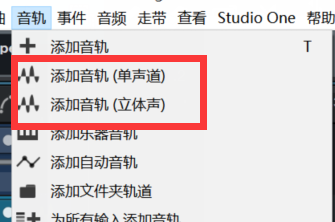
音轨有人声音轨和乐器音轨之分,选择单声道或立体声音轨,新建一个空白音轨。
录制的音频将保存在这个音轨中,点击下方工具栏中的录制键,可在光标定位处开始录制音频。

音频录制过程中,会有波形出现在音轨中,这就是得到的音频。
2.导出音频
录制完成后,将音频导出,点击“乐曲”——导出混音。
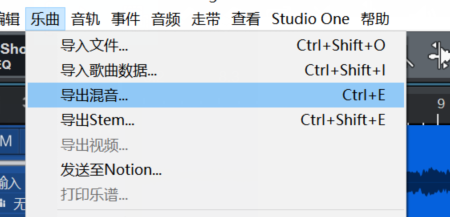
在打开的设置窗口中进行导出设置,首先要设置的就是导出位置。同样的,在这里可以看到录音文件被保存的路径。
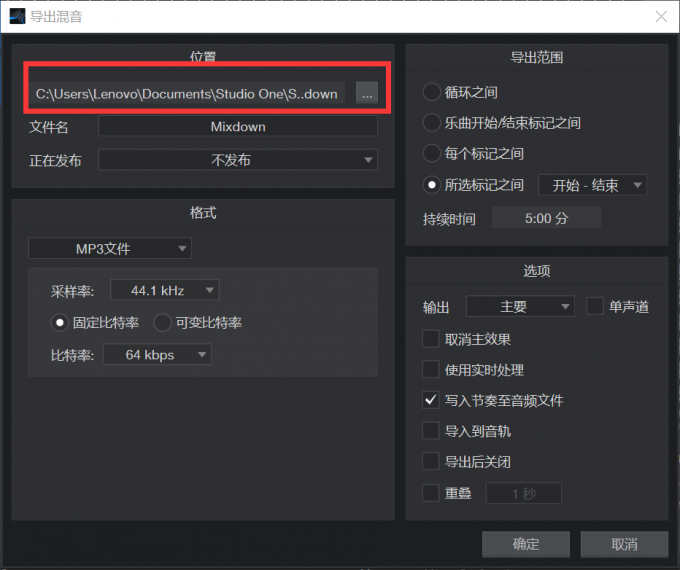
除此以外,在浏览窗口中,也可以找到录音文件所在,如下图所示。

在Studio One菜单下,有一个Projects的文件夹,这是工程文件的默认保存路径,其中有保存下来的相关文件。
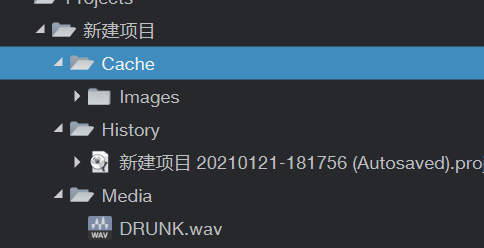
拖动这些文件到窗口中,即可打开文件,再次进行编辑,也可以将其另存为到其他路径中。
二、studio one录音文件怎么改
要修改Studio One中的录音文件,一般会面临两种情况,一种是有工程文件可修改,另一种是只有音频文件可处理。
1. 修改工程文件
对于保存有Studio One支持打开的工程文件,此文件格式一般为.song,可以在软件中将其打开,直接进行编辑。这里的编辑包括重新录音、添加录音、添加后期效果等所有软件可支持的操作。
2.修改音频文件
如果没有工程文件,仅有音频文件,即文件格式为MP3、WAV、FLAC等,也可以将其导入到Studio One中进行编辑。
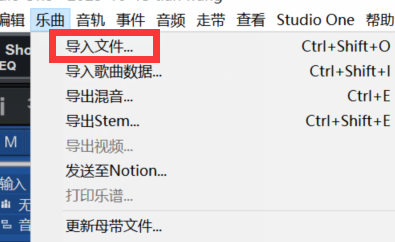
音频导入后,即可使用软件对其进行编辑,但和直接编辑工程文件有所差别。工程文件相当于源文件,没有经过导出时的混音、压缩等处理,数据较为原始,而重新导入音频文件再编辑,相当于对录音的二次处理。
修改录音文件时,可以通过添加效果器来实现后期混音处理。效果器菜单在右侧浏览窗口中,拖动要使用的效果器到音轨中,即可将其添加到音频中,多个效果器会形成效果器链,我们听到的音乐就是从录音文件经过类似处理,一步步得到的。
这就是这里要和大家分享的关于studio one录音文件在哪,studio one录音文件怎么改的内容,希望可以有所帮助,更多软件使用欢迎进入Studio One中文网站查看。
展开阅读全文
︾